Las 11 mejores formas de arreglar videos que no se transmiten en el iPad de Apple
Miscelánea / / June 29, 2023
Aunque Apple presenta el iPad como un motor de productividad, la mayoría de los consumidores usan el iPad para transmitir sus programas de TV y películas favoritas desde aplicaciones como YouTube TV, Netflix, Prime Video y Disney+. Pero, ¿qué sucede si su iPad no puede transmitir videos desde tales aplicaciones? Estas son las mejores formas de arreglar videos que no se reproducen desde aplicaciones de transmisión en iPad.

Siempre puede moverse a su teléfono, computadora portátil o televisor para ver el último programa de televisión o película. Ninguno de ellos ofrece la comodidad de un iPad. Arreglemos el problema de los videos que no se transmiten en su iPad.
1. Habilitar y deshabilitar el modo avión
Empecemos con lo básico. Primero, necesitas restablecer la conexión de red en su iPad. Puede activar temporalmente el modo Avión y desactivarlo después de un tiempo.
Paso 1: Deslice hacia abajo desde la esquina superior derecha para acceder al Centro de control en su iPad.
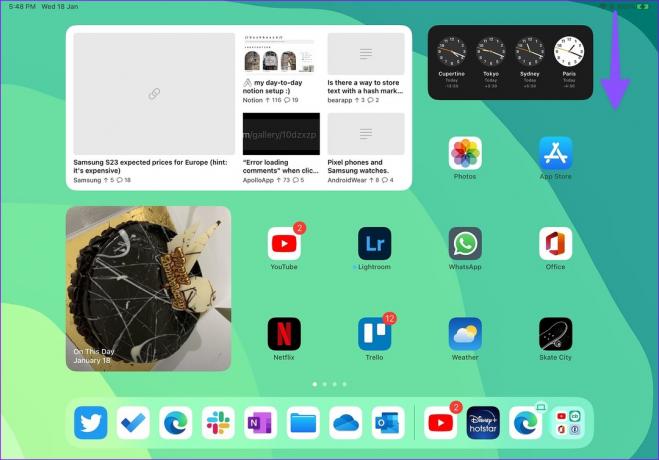
Paso 2: Toque el interruptor Avión para habilitarlo. Luego, deshabilítelo después de un minuto.

Abra su aplicación de transmisión preferida y reproduzca videos para verificar si funcionan sin problemas.
2. Compruebe la conexión de red
Si tiene problemas con la conexión celular en su iPad, conéctese a una red Wi-Fi estable.
Paso 1: Abra Configuración en iPad.
Paso 2: Seleccione Wi-Fi en la barra lateral.

Paso 3: Conéctese a una red Wi-Fi de alta velocidad. Debe optar por una frecuencia Wi-Fi de 5 GHz para un largo alcance.
3. Reiniciar la aplicación
Puede cerrar la aplicación de transmisión y abrirla nuevamente para ver videos sin ningún problema.
Paso 1: Deslice hacia arriba y mantenga presionado desde la parte inferior y abra el menú de aplicaciones recientes.
Paso 2: Desliza hacia arriba en una aplicación para cerrarla y volver a iniciarla.

4. Autentica tu cuenta de nuevo
Es posible que su iPad no reproduzca videos debido a un error de autenticación de la cuenta. Deberá cerrar sesión en la cuenta y volver a iniciarla. Tomemos Prime Video como ejemplo.
Paso 1: Inicie Prime Video en iPad.
Paso 2: Vaya a la pestaña Mis cosas y seleccione Configuración en la esquina superior derecha.

Paso 3: Seleccione Mi cuenta y cierre sesión en el siguiente menú.

5. Reiniciar configuración de la red
Puede restablecer la configuración de red en su iPad y solucionar problemas de videos que no se transmiten en su iPad en poco tiempo.
Paso 1: Abra la aplicación Configuración en su iPad.
Paso 2: Seleccione General y toque Transferir o Restablecer iPad.

Paso 3: Toque Restablecer y seleccione Restablecer configuración de red.
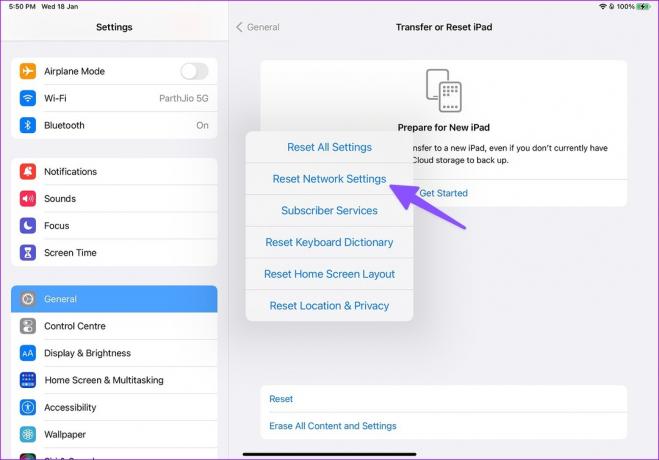
Puedes leer nuestra publicación dedicada para aprender sobre el implicaciones de restablecer la configuración de red.
6. Deshabilitar el modo de bajo consumo
Su iPad puede tener problemas para transmitir videos cuando el modo de bajo consumo está activo. Eso significa que es posible que su iPad se esté quedando sin batería o que lo haya activado accidentalmente. En primer lugar, deberá conectar su iPad a un adaptador de corriente y desactivar el Modo de bajo consumo desde Configuración.
Paso 1: Abra la aplicación Configuración en iPad y elija Batería en la barra lateral izquierda.
Paso 2: Apague la palanca junto a 'Modo de bajo consumo'.

7. Deshabilitar el modo de datos bajos
Como sugiere el nombre, Low Data Mode lo ayuda a reducir el uso de datos en una red celular específica o Wifi. Deshabilita la sincronización en segundo plano, detiene las descargas y puede interferir con la transmisión de video en su iPad. Debe deshabilitar el modo de datos bajos para el hogar o la oficina Wi-Fi.
Paso 1: Abra la aplicación Configuración en iPad y seleccione Wi-Fi en la barra lateral izquierda.
Paso 2: Si su iPad está conectado a una red Wi-Fi, toque 'i' junto al nombre de una red Wi-Fi.

Paso 3: Apague la palanca para el 'Modo de datos bajos' en el siguiente menú.

8. Espera un tiempo
Es posible que los videos no se transmitan en el iPad después de una sesión de juego intensa y prolongada. Es posible que desee esperar un tiempo para dejar que su iPad se enfríe e intentarlo de nuevo.
9. Actualizar aplicaciones de transmisión
Es posible que las aplicaciones de transmisión obsoletas no funcionen correctamente en su iPad. Debe actualizar las aplicaciones regularmente para disfrutar de nuevas funciones y corregir errores.
Paso 1: Abra la App Store en su iPad.
Paso 2: Toque la imagen circular de su cuenta en la esquina superior derecha.

Paso 3: Toque el botón Actualizar junto a los nombres de las aplicaciones para instalar las actualizaciones pendientes.

10. Actualizar iPadOS
Apple lanza con frecuencia actualizaciones de iPadOS para solucionar problemas como que los videos no se transmiten. Deberá conectar su iPad a un adaptador de corriente y una red Wi-Fi rápida antes de actualizar el software.
Paso 1: Abra la configuración del iPad.
Paso 2: Desplácese hasta General.

Paso 3: Abra Actualización de software e instale la última actualización de iPadOS.

11. Comprobar servidores de aplicaciones
Si su servicio de transmisión preferido sufre una interrupción, la biblioteca de contenido no se transmitirá en el iPad. Puedes visitar detector de caída y busque el nombre del servicio para confirmar el problema. Debe esperar a que el servicio solucione el problema por su parte e intentarlo de nuevo.
Reproduzca sus videos favoritos sobre la marcha
También debe verificar los detalles de pago de dichos servicios. Si su suscripción ha vencido, los videos no se reproducirán en el iPad. ¿Qué truco te funcionó? Comparta sus hallazgos en los comentarios a continuación.
Última actualización el 18 de enero de 2023
El artículo anterior puede contener enlaces de afiliados que ayudan a respaldar a Guiding Tech. Sin embargo, no afecta nuestra integridad editorial. El contenido sigue siendo imparcial y auténtico.

Escrito por
Parth trabajó anteriormente en EOTO.tech cubriendo noticias tecnológicas. Actualmente trabaja de forma independiente en Guiding Tech escribiendo sobre comparación de aplicaciones, tutoriales, consejos y trucos de software y profundizando en las plataformas iOS, Android, macOS y Windows.



